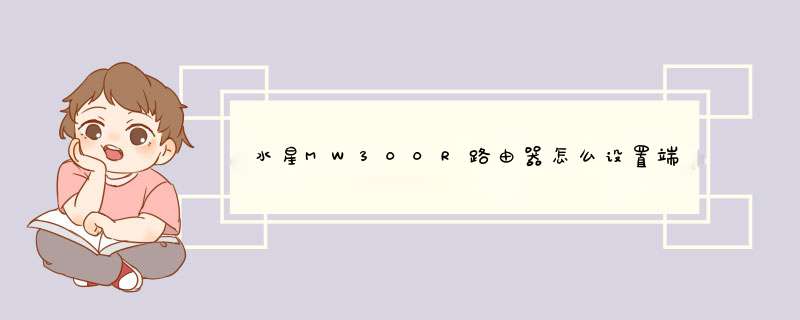
打开浏览器,在浏览器地址栏中输入网关地址回车之后即可打开连接到路由器的登录界面,输入路由器登录用户名和密码确定之后即可登录;
在路由器管理界面左侧找到转发规则下面的虚拟服务器,即可出现右侧的相关设置。
在虚拟服务器这里,找到增加新的条目并单击。
单击虚拟服务器按扭后,d出的界面,在下图的服务端口号这里填写电脑的需要映射的端口,IP地址填写电脑的IP地址,其他的都选默认然后保存即可。
在武汉疫情期间,家里的K2P刚好出了点问题,换成小米路由器R2D当主路由,K2P刷成集客当AP,还有个K2T闲置,想淘一下看看有没有合适的千兆AP使用,本来是找了几个矿难产品还不错,但是快递发不出来。好不容易等到京东在武汉地区有货,来体验一下这款百元级别,口碑很火的路由器——水星D191G。acwifi上已经对水星D191G和D196G进行拆机,硬件一模一样,D196G只多一个网口,所以D191G的性价比很高,看中的就会1900M(最高24G 600M+5G 1300M)双频wifi,以及3T3R(3发3收),不过大部分用户的手机还是2x2mimo,所以最大也只能连接866M的带宽,顶多就是多个设备同时通信不那么拥挤。
非常传统的包装方式,让我想起了N年前的TP-LINK。
依然是非常传统路由器插头,这种造型真的是插排杀手,起码占两个位置。
输出功率12V 1A,后来实测工作中基本稳定在4W,倒是很省电,但是完全可以减小体积,哪怕用老旧的micro口输出,家里都有一堆小充电头,这一点当初极路由1S做的就很不错。
路由器有六根天线,但是不要被天线数量给糊了,实际还是3发3收的天线,造型在百元路由器中还算独特。
可以变成怪物猎人里的砦蟹。
正面水星标志上一个很小的LED指示灯。
底部的散热孔很多,基本不用担心散热问题。
一个按压式reset好评,和一个电源口,另外就是1WAN+2LAN的配置,真的是越来越减配了,在我的印象里10年前的1WAN+4LAN是标配,何况家里现在的联网设备还多了起来。关于这三个网口有点坑后面说,注意中间这个网口。
特别粉红的页面,按照向导其实很简单,我的目的主要是拿来当AP用,所以直接是LAN口连接了交换机,然后自己进入后台设置,先看看这个路由器的管理界面有些什么东西。
传统的WAN、LAN、DHCP都有,DHCP还能设置网关,这点就比小米路由器好,配合旁路由简单点,小米得关闭DHCP,依赖旁路由的DHCP。顺便可以看到支持IPv6,目前家里用的是电信IPv4公网IP,对我的意义不大。
24G wifi支持b/g/n混合模式,频段带宽支持40/20M混合模式。
5G wifi支持a/n/ac混合模式,频段带宽支持80/40/20M自动混合模式,不支持160M,想想也知道不可能。支持双频合一,我以前是很喜欢双频合一的,那会设备少,现在我强烈支持24G和5G分开SSID,尤其是家里有2个以上无线路由器的用户,也会给5G wifi终端更好的体验,双频合一只适合小户型一个路由器的用户,并且带机量最好不要过多。
支持无线桥接,但是不到迫不得已,还是不要用WDS无线桥接。我本以为三个网口的D191G会有AP模式,结果并没有,也就是说做AP只能接LAN口了,有效网口总共就2个,也太少了点,毕竟水星MESH AC1200都支持WAN/LAN盲插,这时在我心中D191G的评分就下降了一点。
虚拟服务器就类似于端口转发,用于外网访问还有点用处。
支持DMZ主机,基本用不上。
支持UPnP,家里有玩客云的可以选择开启。
支持DDNS服务,有公网IP的都懂,只是这个仅仅支持花生壳一个服务要是支持阿里云DNS就好了,聊胜于无。
总体来说作为主路由的话,端口转发、DDNS、UPnP几个比较看重的服务都有了,只是DNS只固定一个服务商,而没有AP模式比较可惜,可以自己接LAN口当AP,网口数量更紧张了,再就是不支持QoS,毕竟百元,我在想什么呢。
顺便看下手机APP,功能和WEB差不多,UI比较普通,可以绑定水星的账号,最大作用就是在外网偶尔可以重启下路由器吧。
既然拿来当AP,也用不上D191的处理器了,主要看无线是否稳定,就把5年前的小米路由器R2D继续拿出来对比一下,此时R2D也不做主路由,当AP用。
首先用Macbook通过24G、5G、有线千兆三种方式分别连接两个路由器进行网速测试,全部是近距离贴脸路由器,家用电信300M宽带。
24G wifi下,水星D191G的表现略好于小米R2D,但是作为日常主力设备,几乎是不会去连接24G wifi的。
5G wifi的结果有点意外,小米R2D明显好于水星D191G,而且测速比较平稳。
最后全部连接有线千兆LAN口测速,均跑满300M电信宽带,相差无几。
然后通过坚果Pro3的wifi测评大师进行跑分对比,这个wifi测评大师是真好用,可惜只有安卓有,iOS没有,各方面测试都比wifi魔盒好很多,没事就喜欢拿起来跑个分。先只测5G wifi,还是贴脸路由器跑分,两者相差无几。
然后拿起手机,距离5米左右走到卫生间隔一堵墙,水星D191G的5G信号稍微好那么一点,但是连接速率还是小米R2D高一些。
最后说一下D191G比较坑的地方,如图中间的网卡特别难拔,因为上方菱形的设计,左右两侧拔出容易点,中间食指塞进去就卡住了,不好用力。
主路由方面我就没测试了,毕竟可玩性太低,完全替代不了我目前的设备。另外在测试中发现网上普遍说的24G wifi断流现象确实存在,不过我也看到有人reset一次后好了许多,我也尝试reset恢复,暂时没有碰到断流,这个情况也不好说,不经过很长时间的连续测试是无法下判断的。
个人感觉小米R2D和水星D191G在AP方面打成平手,R2D好那么一丁点,一个是5年前的产品,一个是100元的新品。经过实际到手体验发现D191G并没有我想象中那么好,可能是被K2P、K2T给宠坏了,是属于中规中矩的一款百元千兆路由器,没有特别的短板,3T3R在目前大部分都终端还是2x2mimo的情况下,体验不出差别。如果能用PDD的价格在京东买到的话,确实值得买一个备用了,可以过渡到全民wifi6的时代。1、宽带网线或猫出来的网线连接路由器的WAN口,LAN口连接电脑。
2、启动设备后,打开浏览器,在地址栏中输入19216811进入无线路由器设置界面。(如进不了请翻看路由器底部铭牌或者是路由器使用说明书,不同型号路由器设置的默认都不一样。)
3、设置界面出现一个登录路由器的帐号及密码,输入默认帐号和密码admin,也可以参考说明书;
4、登录成功之后选择设置向导的界面,默认情况下会自动d出;
5、选择设置向导之后会d出一个窗口说明,通过向导可以设置路由器的基本参数,直接点击下一步即可;
6、根据设置向导一步一步设置,选择上网方式,通常ADSL用户则选择第一项PPPoE,如果用的是其他的网络服务商则根据实际情况选择下面两项,如果不知道该怎么选择的话,直接选择第一项自动选择即可,方便新手 *** 作,选完点击下一步;
7、输入从网络服务商申请到的账号和密码,输入完成后直接下一步;
8、设置wifi密码,尽量字母数字组合比较复杂一点不容易被蹭网。
9、输入正确后会提示是否重启路由器,选择是确认重启路由器,重新启动路由器后即可正常上网。最简单的办法是设置DMZ主机 进入路由器设置页面 转发规则---DMZ主机---IP地址填入你机器的内网IP 启用那打勾 保存即可 这样你的机器的所有端口都会被路由器映射出去 相当于直接拨号上网 这样你在使用电驴或者BT的时候 就不会受限了
如果你只是想 映射某个端口的话 同样进入路由器设置页面 转发规则---虚拟服务器 在服务端口下面填入你要映射的端口号 IP地址填入你机器的内网IP 同样启用打勾 保存即可
欢迎分享,转载请注明来源:内存溢出

 微信扫一扫
微信扫一扫
 支付宝扫一扫
支付宝扫一扫
评论列表(0条)